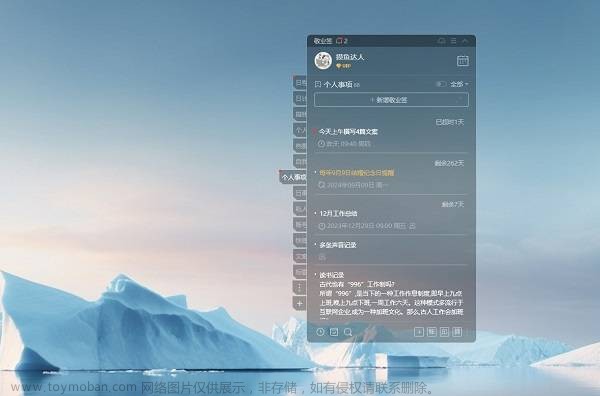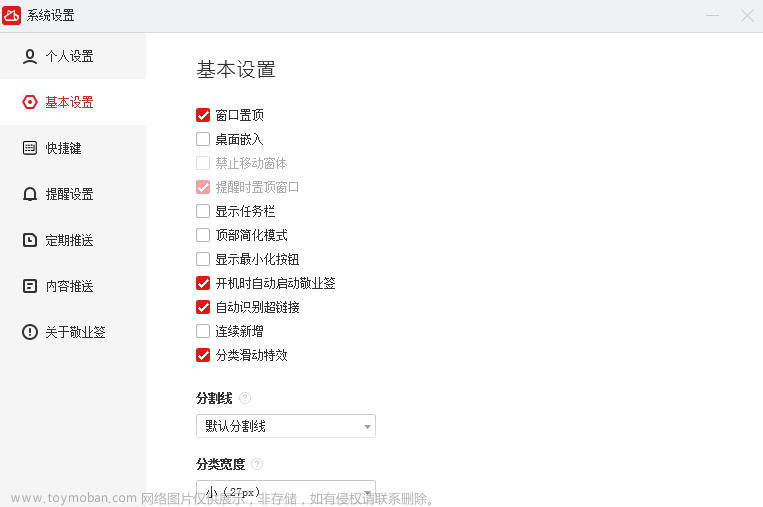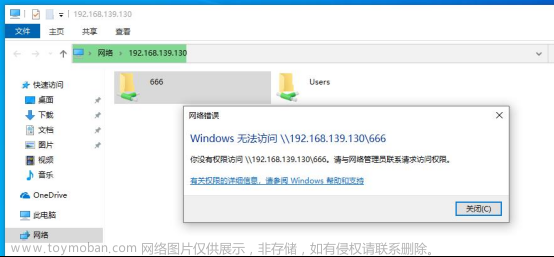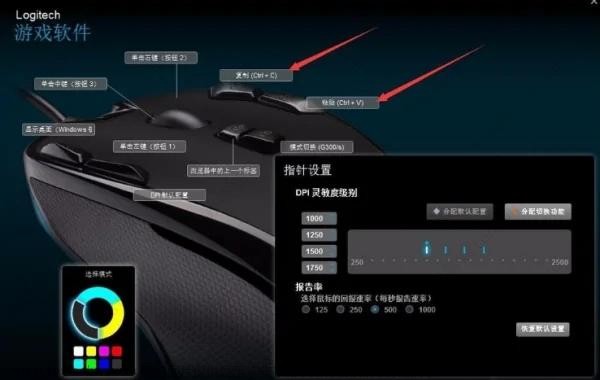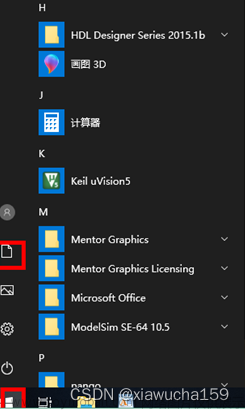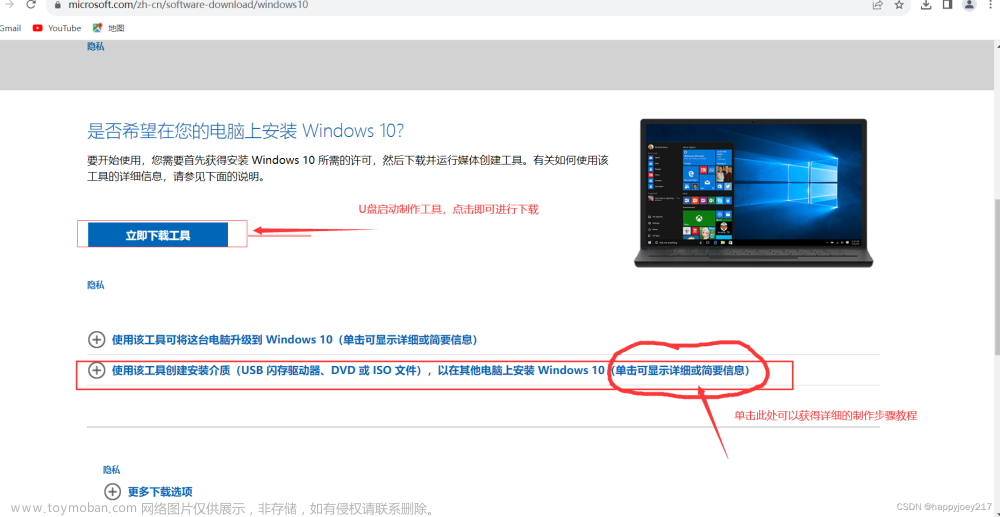方法一:编辑注册表
1、右击屏幕左下角的“ Windows ”按钮,从弹出的快捷菜单中选择“运行”命令:
2、在打开的“ 运行 ”对话框中,输入“ regedit ”命令,并“ 确定 ”:
3、在打开的注册表编辑器窗口中,依次定位到:HKEY_CURRENT_USER\Control Panel\Desktop\Colors:
4、双击“ Windows ”健,默认其值为“255 255 255”:
5、将其值改成“202 234 206”,并单击“确定”按钮继续:
6、然后,再注销重新登陆计算机即可。重新登陆后可以发现,很多的窗口背景色已经变成了护眼色了,如运行对话框、记事本、word编辑区域的背景色:
7、但需要注意的是,“ 此电脑 ”窗口中的背景色仍无法更改:
方法二、编写程序
1、其实,还有更为简单的方法,将以下内容(只有一行)复制到记事本上:
reg add “HKCU\Control Panel\Colors” /v Window /t REG_SZ /d “202 234 206” /f
2、然后再另存为.bat文件。注意保存的时候选择“保存类型”为“所有文件”,扩展名要加“.bat”:
3、保存后双击我们保存的文件即可,以后重装win10后只要双击该文件就可以一键设置为护眼色了:文章来源:https://www.toymoban.com/news/detail-443273.html
4、程序会一闪而过,再注销重新登陆电脑就行了。文章来源地址https://www.toymoban.com/news/detail-443273.html
到了这里,关于Win10系统电脑如何设置窗口绿色护眼色的文章就介绍完了。如果您还想了解更多内容,请在右上角搜索TOY模板网以前的文章或继续浏览下面的相关文章,希望大家以后多多支持TOY模板网!